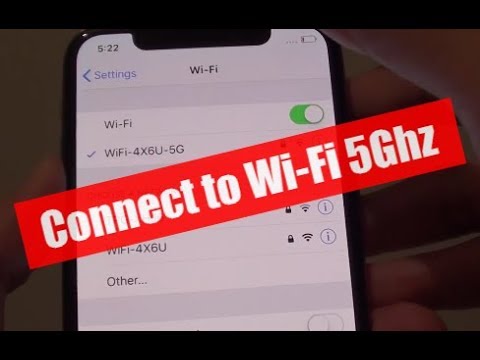Innholdsfortegnelse
Internettteknologi har sett innovasjon og forbedring med stormskritt i løpet av de siste tiårene. I utgangspunktet var internett tilgjengelig med sin kun modemteknologi; men nå er det kjent som en trådløs teknologi som tilbyr ikke ett, men to frekvensbånd.
De fleste rutere fungerer nå med to frekvensbånd, og derfor kan du betjene enhetene dine med både 2,4 GHz og 5 GHz wifi-frekvenser.
Du ser kanskje etter alternativer for å få tilgang til høyhastighetsinternett med iPhone, men kan iPhone koble til 5GHz wi-fi? Og vet du hvordan du kobler den til 5GHz wi-fi? Les følgende innlegg og finn ut svar på alle disse spørsmålene og mye mer.
Hva er fordelene med 5GHz Wi-Fi-frekvensbånd?
Vi vet alle at primært rutere fungerer med 2,4GHz frekvensbåndet. Etter hvert la kundene merke til at dette enkeltruterens frekvensbånd ville bli overfylt med enheter og begynte å gi dårlige resultater. I et forsøk på å tilby bedre tjenester til kundene ble endelig 5GHz-båndet lagt til.
Se også: Slik kobler du Chromecast fra Wi-FiSiden 5GHz-frekvensbåndet er relativt nytt for 2,4GHz-båndet, blir det ikke utmattet fordi få enheter har tilgang til det . En annen fordel med 5GHz-båndet er at det er mindre sårbart for forstyrrelser og hastighetsproblemer.
Tilsvarende har 5GHz-frekvensbåndet kanten over 2,4GHz-frekvensbåndet fordi det har flere kanaler i 25 ikke-overlappendekanaler. Heldigvis vil du få mye bedre hastighet med 5GHz wi-fi-båndet fordi det overfører data raskt.
Ulempen med 5GHz wi-fi-båndet er at det dessverre har kortere rekkevidde. Dessuten gjør dette båndets høyere frekvens det vanskelig å penetrere og nå utover solide gjenstander som gulv og vegger.
Kan Apple-enheten min kobles til 5GHz?
De eldre Apple iPhone-modellene som iPhone 3/3GS og iPhone 4/4s er ikke kompatible med 5GHz wifi-frekvensbåndet. Imidlertid er iPhone 5 og helt nye modeller, inkludert iPhone 6/6 Plus/ 6S/ 6S Plus/SE/7/7 Plus/ 8/8 Plus/ og iPhone X/XI/XII, designet for å fungere med 5GHz wi fi-bånd.
I følge fagfolk vil 5GHz-støtten på iPhone vise seg å være en flott funksjon, ettersom den forbedrer og fester den samlede kapasiteten i forskjellige miljøer. Samlet kapasitet kan defineres som den totale kapasiteten som gis til alle samtidige brukere på tvers av AP-ene i et spesifikt område.
William Kish, CTO og medgründer av Ruckus Wireless, forklarer denne funksjonen til 5GHz for iPhone og sier: " Den høyere samlede kapasiteten er for det meste en funksjon av den mye større mengden båndbredde som er tilgjengelig i 5GHz-båndet, så vel som de mer kapasitetsgunstige forplantningsegenskapene til 5GHz-spekteret."
5 GHz-frekvensbåndet med sitt 23 20MHz brede, ikke-overlappende kanaler vil øke dataoverføringshastigheten foriPhone. Til tross for alle dets kvaliteter, kan 5GHz-båndet skape iPhone-problemer på grunn av dens kortere bølgelengde.
Hvordan koble iPhone til 5GHz?
For å koble iPhone til 5GHz wi-fi-bånd, må du endre ruterens innstillinger.
Før du fortsetter å endre innstillingene til ruteren, bør du imidlertid sørge for å:
- Sjekk om ruteren støtter 5GHz wifi-frekvensbåndet.
- Lag en sikkerhetskopi av ruterens innstillinger slik at du raskt kan gjenopprette innstillingene om nødvendig.
- Oppdater programvaresystemet på enhetene dine. Dette vil bidra til å legge til de nyeste sikkerhetsoppdateringene til enhetene dine for å koble til og fungere jevnt med hverandre.
- Glem og fjern wi-fi-nettverket fra alle enheter som tidligere har blitt med i det. Ved å gjøre dette vil enhetene dine fungere med de nye innstillingene når de kobles til nettverket igjen.
Følgende er innstillingene du må legge til ruteren din slik at iPhone kan koble til med 5GHz:
Unikt nettverksnavn
Tildel et enkelt, unikt navn eller SSID (Service Set Identifier) til Wi-Fi-nettverket ditt. Ikke gjør den feilen å gi nettverket fellesnavn eller standardnavn. Enda viktigere, ikke angi forskjellige vilkår for 2,4GHz og 5GHz frekvensbåndene til ruteren.
Hvis du gir forskjellige navn til de doble frekvensbåndene, vil enheten ikke kunne koble til den.
Se også: Slik gjør du Liftmaster Wifi-oppsettKanalbredde
Kanalbredde kanbeskrives som evnen til et "rør" for å overføre data. Bredere Wi-Fi-kanaler er mer utsatt for å bli påvirket av forstyrrelser og forstyrrer lett andre enheter.
For å angi et 5GHz frekvensbånd på ruteren din, bør du velge automatisk eller alle bredder (20MHz, 40MHz, 80 MHz ) for det. Denne funksjonen vil garantere at ruteren gir den beste ytelsen til alle tilkoblede enheter.
På samme måte bør du aktivere automatiske fastvareoppdateringer for ruteren. Det ville hjelpe om du også slo på alle radiomoduser for ruteren din. Denne funksjonen sørger for at enhetene dine kobler til internett ved å bruke den mest effektive radiostøtten.
Når du har gjort disse endringene i ruterinnstillingene dine, bør du fortsette og endre standard 2,4 GHz wi-fi-båndet til 5 GHz-båndet gjennom disse trinnene:
- Åpne en nettleser og skriv inn ruterens standard IP-adresse. Standard IP-adressen er skrevet under ruteren din, eller du kan finne den i ruterens brukerhåndbok.
- Skriv inn påloggingsdetaljene for kontoen din, inkludert brukernavn og passord.
- Klikk på trådløs-kategorien slik at du kan endre de trådløse innstillingene. I vinduet for trådløse innstillinger velger du det primære alternativet.
- Endre 802.11-båndene fra 2,4GHz til 5GHz wi-fi-bånd.
- Trykk på bruk-knappen.
Etter at du har satt wi-fi-tilkoblingen til 5GHz-båndet, kobler du iPhone til den nye wi-fi-ennettverket, og det vil begynne å fungere med 5 GHz Wi-Fi-frekvensbåndet.
Hva gjør jeg hvis iPhonen min ikke kan koble til 5 GHz Wi-Fi-båndet?
Det kan hende at iPhone ikke klarer å koble til 5 GHz wi-fi-båndet selv om du har gjort endringer i ruterinnstillingene. Heldigvis kan du fikse tilkoblingsproblemene ved hjelp av følgende løsninger:
Start iPhone på nytt
Hvis iPhone har problemer med å koble til 5GHz wi-fi-båndet, bør du start den på nytt.
Bruk følgende trinn for å starte iPhone X, 11 eller 12 på nytt:
- Trykk på volum- og sideknappen til du ser skyveknappen for avslåing.
- Sveip glidebryteren og la iPhone-en din være av i 30 sekunder.
- Etterpå trykker og holder du sideknappen, og iPhone starter på nytt.
Du kan starte iPhone SE på nytt (Andre generasjon), 8, 7 eller 6 med følgende trinn:
- Trykk på sideknappen til du ser "strøm av"-glidebryteren.
- Sveip glidebryteren til venstre og la iPhone-en din være av i 30 sekunder.
- Trykk på sideknappen og vent til iPhone-en starter på nytt.
Når du har startet iPhone-en på nytt, kobler du til på nytt og kontrollerer om enheten kan koble til 5GHz wifi-nettverket.
Tilbakestill nettverksinnstillinger
Hvis metoden ovenfor ikke fungerer, kan du prøve å tilbakestille nettverksinnstillingene på iPhone med disse trinnene:
- Åpne iPhones hovedmeny og gå til innstillingenekategorien.
- Velg feltet for generelle innstillinger og trykk på tilbakestillingsknappen.
- Klikk på knappen for tilbakestill nettverksinnstillinger og vent til tilbakestillingsprosedyren starter.
- Når tilbakestillingen er fullført, koble iPhone til 5ghz wifi-båndnettverket igjen.
Konklusjon
5Hz wi-fi-båndet har vært et spennende tillegg til internettverdenen. Heldigvis er de fleste iPhone-modeller kompatible med dette nye bandet og fungerer utmerket med det. Husk at 5GHz-frekvensbåndet ikke er fritt for ulemper.
Dette betyr at du må være forsiktig med å velge det som standardnettverk for enhetene dine. Hvis du vil oppleve rask dataoverføringshastighet på din iPhone, vil 5GHz wifi-frekvensbåndet være et perfekt valg.